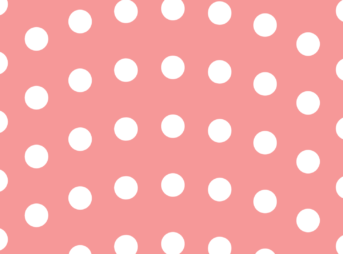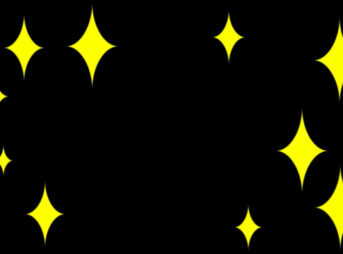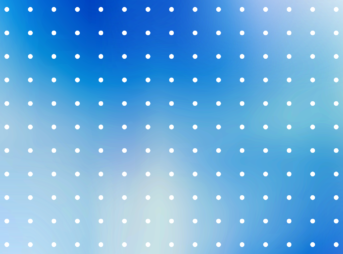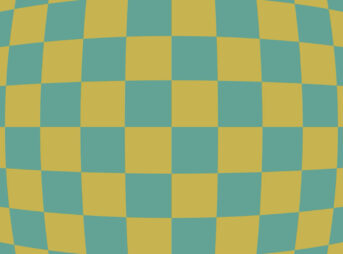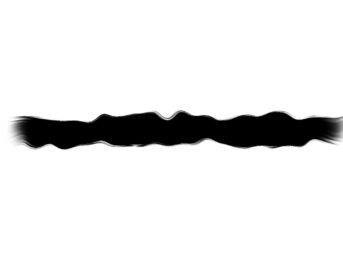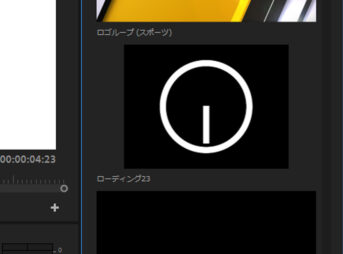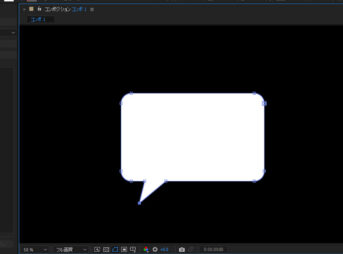[フリー素材] 水玉模様の背景 3色パターン [背景ループ]
利用規約内ならご自由にお使い頂けます。 またその他無料、有料で素材やテンプレートを探している方はMotionElementsやAdobe Stockなどのサイトもあります。 その他のフリー素材カテゴリ テキスト / エフェクト / トランジション / 背景 / アイコン、飾り
[フリー素材] キラキラアニメーション背景 3色パターン
利用規約内ならご自由にお使い頂けます。 またその他無料、有料で素材やテンプレートを探している方はMotionElementsやAdobe Stockなどのサイトもあります。 その他のフリー素材カテゴリ テキスト / エフェクト / トランジション / 背景 / アイコン、飾り
[フリー素材] グラデーションとドットの背景ループ 3色パターン
グラデーションにシンプルな白ドットの背景ループ利用規約内ならご自由にお使い頂けます。 またその他無料、有料で素材やテンプレートを探している方はMotionElementsやAdobe Stockなどのサイトもあります。 その他のフリー素材カテゴリ テキスト / エフェクト / トランジション / アイコン、飾り
[プレミアプロ] ホワイトアウトトランジション
プレミアプロのエフェクトを使ってホワイトアウトいわゆる白飛びしたようなトランジションを作っていきます。 記事の最後にプリセットをダウンロードできるようにしてあるので利用規約の範囲内でしたらご自由にお使いください。 ホワイトアウトを作る トランジションをかけたい動画、写真素材を用意したらプロジェクト右下の新規項目から調整レイヤーを追加します。 追加された調整レイヤーを右クリック→速度・デュレーションを選択して、デュレーションを1秒に変更しOKを押します。 次に調整レイヤーを0秒地点に移動しておきます。 調整 ...
[アフターエフェクト] チェック柄の動く背景パターン
アフターエフェクトの標準機能のみでチェック柄の背景パターン作っていきます。 チェック柄の背景を作る はじめに400*400のコンポジションを作成し、次に長方形ツールをダブルクリックして長方形のシェイプを作ります。 コンポジションの名前は分かりやすいものにしておきます。 先ほど作ったシェイプレイヤーをスケール(S)で50%にして、Ctrl+Dで複製して4つにします。色はお好みで変えてください。 その後整列を使って4隅に並べていくと、400*400のチェック柄ができます。 ※左上だったら左揃え→上揃えといった ...
[フォトショップ] ニューラルフィルターで簡単に霧やもやを追加する [CC2022]
フィルター効果を適用して霧やもやのような効果を簡単に得られるものを紹介。 効果を適用したいレイヤーを選択してフィルター→ニューラルフィルター→深度ぼかしのスライドボタンをクリックします。 フィルターをダウンロードしていない場合はダウンロードすると使えるようになります。 焦点距離、範囲を設定して画像に奥行きを作ります。 画像から焦点を決めてその後範囲を設定するのが個人的には設定しやすいと感じます。 かすみの値を設定すると画像にもやや霧のようなものが追加されて、値が大きいほど効果は大きくなります。 お好みで温 ...
[プレミアプロ] フリー素材を使ってもや、煙を追加する
プレミアプロにフリー素材のもや・煙を読み込んで動画と馴染むように編集していきます。 動画5秒~から効果を適用してます。 素材の透過~大きさ、配置調整 V1にもや、煙を追加したい動画を配置して、V2にpixabayなどのフリー素材サイトでダウンロードした素材を配置します。 その他の動画素材のサイトとしてはPIXTA 、Adobe Stockなどがあります。 あと注意点として素材は黒い背景のものか背景透過されているものを使用します。(黒い部分を透過して使うため) エフェクト→キーイング→ルミナンスキーをV2の ...
[アフターエフェクト] 手書きの線を引くアニメーション
テロップの下線などや演出に使える簡単な線のアニメーションを作っていきます。 アフターエフェクトのみで完結するものとフォトショップやイラストソフトで描いた線で作る2通り作っていきます。 1,2番目はAfterEffectsのみ3番目はPhotoshop使用 アフターエフェクトのみのもの ペンツール(G)を使って直線を引いたら線幅を今回は100pxに変えておきます。 その後エフェクトからスタイライズ→ラフエッジを適用します。 今回は画像の数値に設定してます。 複雑度をあげるともっとガタガタした部分が細かくなり ...
[プレミアプロ] モーショングラフィックステンプレートのタイトル(名前)を変更する
MOGRTファイルはファイルの名前を変えてもプレミアプロ上ではタイトル(名前)が変わりません。 変更するにはまずMOGRTファイルをプレミアプロにインストールしてあげてから、タイトル(名前)を変えたい テンプレートにマウスカーソルを合わせると右下に画像のアイコンが2つ表示されるので左側の情報アイコンをクリック。 情報をクリックすると画像の画面が表示されるので、タイトルと書かれた部分の文字をお好きなものに変更します。 今回はローディング23とカタカナに変更して情報画面を閉じます。 テンプレート内を確認すると ...
[アフターエフェクト] 吹き出しのアニメーションを作る
今回作るもの 四角形の吹き出しの形を作る 吹き出しの形は持っている方はAiで制作してもいいですが、今回はAeのみで完結するものを作っていきます。 長方形ツールで長方形を作成します。 角を丸くしたい場合は角丸長方形ツールから作成するか、長方形パスの中にある角丸の半径の数値をあげて調整しましょう。 形の調整ができたら長方形パスを選択した状態で、右クリック→ベジェパスに変換を選択します。 ベジェパスに変換できたらペンツール(G)に切り替えて、長方形の線上にカーソルを持っていきます。 ペンのアイコンに+のマークが ...